
Spremanje i dodjeljivanje naziva tabličnim dokumentima u aplikaciji Numbers na Macu
Prvi put kada spremite tablični dokument, imenujte ga i odaberite gdje ćete ga spremiti – primjerice, na radnoj površini ili u mapi. Nakon toga aplikacija Numbers automatski sprema vaš tablični dokument dok radite. Možete promijeniti naziv tabličnog dokumenta bilo kada ili izraditi duplikat dokumenta s drugačijim nazivom.
Spremanje i dodjeljivanje naziva novom tabličnom dokumentu
Idite u aplikaciju Numbers
 na Macu.
na Macu.Otvorite tablični dokument, kliknite bilo gdje u prozoru tabličnog dokumenta kako biste ga učinili aktivnim, zatim odaberite Datoteka > Spremi (iz izbornika Datoteka na vrhu zaslona).
Unesite naziv u polje Spremi kao, zatim unesite jedan ili više tagova (opcionalno).
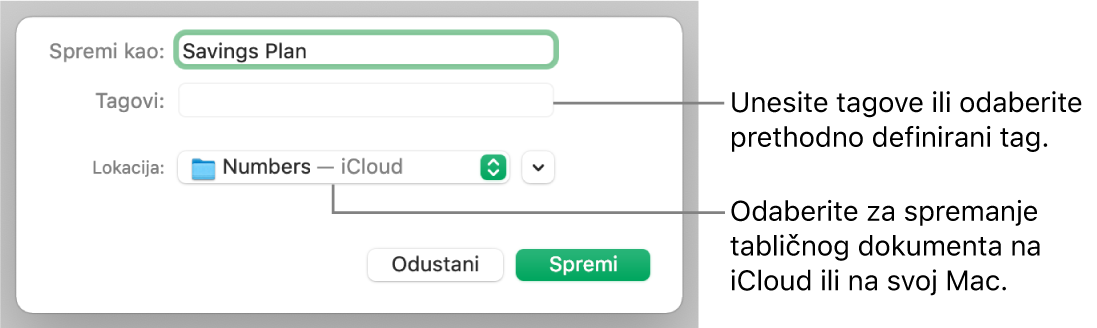
Kliknite skočni izbornik Gdje pa odaberite lokaciju.
Ako želite da se tablični dokument pojavi na svim vašim uređajima na kojima je podešen iCloud Drive, spremite tablični dokument u mapi Numbers u iCloud Driveu. (Za prikaz ove opcije, iCloud Drive mora biti podešen na vašem Macu).
Za izradu nove mape za tablični dokument, kliknite skočni izbornik Gdje i odaberite Ostalo, zatim kliknite Nova mapa na dnu dijaloškog okvira. Unesite naziv mape, pa kliknite Izradi.
Kliknite Spremi.
Preimenovanje tabličnog dokumenta
Idite u aplikaciju Numbers
 na Macu.
na Macu.Otvorite tablični dokument koji želite preimenovati.
Kliknite naziv tabličnog dokumenta na vrhu prozora aplikacije Numbers, zatim unesite novi naziv.
Kliknite bilo gdje izvan dijaloškog okvira kako biste ga odbacili.
Spremanje kopije tabličnog dokumenta
Idite u aplikaciju Numbers
 na Macu.
na Macu.Otvorite tablični dokument čiju kopiju želite spremiti.
Držite pritisnutu tipku Option na tipkovnici i odaberite Datoteka > Spremi kao (u izborniku Datoteka na vrhu zaslona).
Unesite ime kopije i pritisnite Return.
Kopija se sprema na istu lokaciju kao i original. Možete promijeniti lokaciju spremanja kopije ili nekome poslati kopiju.
Za spremanje kopije tabličnog dokumenta u drugom formatu (primjerice Microsoft Excel, PDF ili Numbers‘09) napravite kopiju tabličnog dokumenta u tom formatu. Da biste naučili kako, pogledajte članak Eksportiranje u Excel ili drugi format datoteke.